タスクの操作
ここでは、タスクに対する操作について説明します。
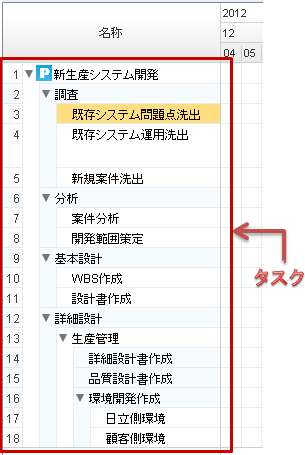
このセクションの内容は以下の通りです。
タスクの作成
タスクを作成する場合は、以下のいずれかの手順で操作します。
メニューバー:
編集>>タスク>>作成
選択中のタスクと同一レベルにタスクを追加します。
コンテキストメニュー:
[プロジェクト]>>タスクを作成
プロジェクト直下の最下行にタスクを追加します。
[タスク]>>作成>>同一レベルに挿入
選択中のタスクと同一レベルにタスクを挿入します。(選択中のタスクの上に、新しいタスクが挿入されます)
[タスク]>>作成>>同一レベルに追加
選択中のタスクと同一レベルにタスクを追加します。(選択中のタスクの下に、新しいタスクが追加されます)
[タスク]>>作成>>下位レベルに追加
[タスク]>>作成>>上位レベルに追加
選択しているタスクの位置に新しいタスクを作成し、選択中のタスクのレベルを一段下げます。
ツールボタン:
 同一レベルにタスクを挿入
同一レベルにタスクを挿入 同一レベルにタスクを追加
同一レベルにタスクを追加 下位レベルにタスクを追加
下位レベルにタスクを追加 上位レベルにタスクを追加
上位レベルにタスクを追加インタラクティブ操作:
なし
キーボードショートカット:
Insertキー
選択中のタスクと同一レベルにタスクを挿入します。
タスクの削除
タスクを削除する場合は、以下のいずれかの手順で操作します。
メニューバー:
編集>>タスク>>削除...
コンテキストメニュー:
[タスク]>>削除...
ツールボタン:
 タスクの削除
タスクの削除
インタラクティブ操作:
なし
キーボードショートカット:
Deleteキー
タスクの移動
タスクを移動する場合は、以下のいずれかの手順で操作します。
メニューバー:
なし
コンテキストメニュー:
[タスク]>>移動>>上(下)へ
タスクを1つ上(下)に移動します。
上下の移動は、同じ階層の順序の入れ替えです。
[タスク]>>移動>>右(左)へ
タスクを1つ右(左)に移動します。
左右の移動は、階層を一段上(または下)への移動です。
[タスク]>>移動>>移動先を指定
マウスカーソルが十字となった状態で、移動先のタスクをクリックすると、メニューが表示されます。
移動先としてクリックしたタスクの上に「挿入」するか「下位レベルに追加」するかを選択します。
プロジェクト設定で「サマリタスクにアクティビティ/マイルストーンを配置可能にする」を無効にしている場合は、 アクティビティ/マイルストーンが存在するリーフタスクへの移動で「下位レベルに追加」は選択できません。
ツールボタン:
 タスクを上へ
タスクを上へ タスクを下へ
タスクを下へ タスクを右へ
タスクを右へ タスクを左へ
タスクを左へインタラクティブ操作:
なし
キーボードショートカット:
Ctrlキー+矢印キー
タスクの編集
タスク(名称)を編集する場合は、以下のいずれかの手順で操作します。
メニューバー:
編集>>タスク>>編集 ...※
コンテキストメニュー:
[タスク]>>編集 ...※
ツールボタン:
なし
インタラクティブ操作:
ダブルクリック(名称、コメント、カスタム属性のみ変更できます)
キーボードショートカット:
F2キー(名称のみ変更できます)
[基本情報タブ]
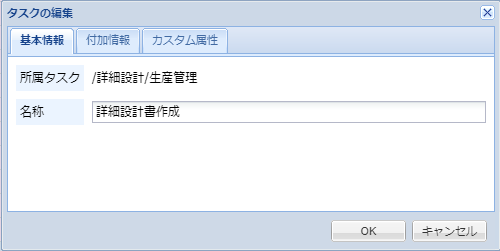
設定項目 |
内容 |
|---|---|
所属タスク |
編集不可。所属タスクの階層が表示されます。 |
名称 |
タスクの名称を入力します。 |
[付加情報タブ]
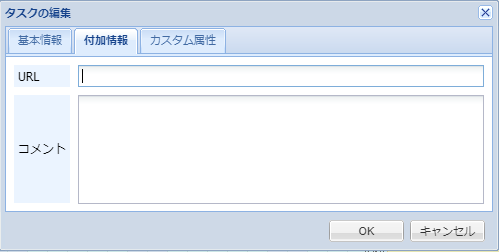
設定項目 |
内容 |
|---|---|
URL |
タスクに関連する情報のURLを入力します。
コンテキストメニューからこのURLを開くことができます。
|
コメント |
タスクの属性としてのコメントを入力します。 |
[カスタム属性タブ]
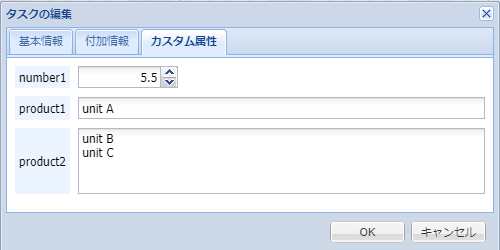
設定項目 |
内容 |
|---|---|
カスタム属性 |
タスクに設定したカスタム属性を入力します。
カスタム属性を設定していない場合、タブは表示されません。
|
タスクの表示/非表示
タスクの表示/非表示を変更する場合は、以下のいずれかの手順で操作します。
メニューバー:
なし
コンテキストメニュー:
[タスク]>>階層表示>>すべて開く
[タスク]>>階層表示>>すべて閉じる
[タスク]>>階層表示>>N階層下まで開く
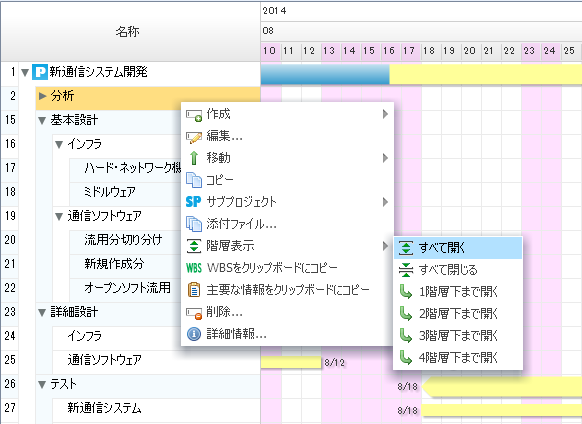
ツールボタン:
 階層をすべて開く
階層をすべて開く
 階層をすべて閉じる
階層をすべて閉じる
インタラクティブ操作:
なし
キーボードショートカット:
サマリタスクの折りたたみ状態を変更できます。
Ctrlキー+Shiftキー+→キー(展開)
Ctrlキー+Shiftキー+←キー(折りたたみ)
タスクのコピー
自プロジェクトまたは参照プロジェクトの場合
自プロジェクトまたは参照プロジェクトのタスクをコピーする場合は、以下のいずれかの手順で操作します。
メニューバー:
単一または複数タスクを選択して
編集>>タスク>>コピー
※参照プロジェクトの場合、メニューバーからのコピーはできません。
コンテキストメニュー:
単一または複数タスクを選択して
[タスク]>>コピー
ツールボタン:
単一または複数タスクを選択して
 タスクをコピー
タスクをコピー
※参照プロジェクトの場合、ツールボタンでのコピーはできません。
インタラクティブ操作:
なし
キーボードショートカット:
なし
上記の操作を実行すると、マウスカーソルが十字になります。 この状態でコピー先のタスクをクリックすると、以下のメニューが表示されます。
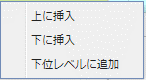
項目 |
概要 |
|---|---|
上に挿入 |
コピーしたタスクを選択したタスクの上に挿入します。 |
下に挿入 |
コピーしたタスクを選択したタスクの下に挿入します。 |
下位レベルに追加 |
コピーしたタスクを選択したタスクの子タスクとして追加します。 |
参照テンプレートの場合
参照テンプレートのタスクをコピーする場合は、以下のいずれかの手順で操作します。
メニューバー:
なし
コンテキストメニュー:
単一または複数タスクを選択して
[タスク]>>コピー
ツールボタン:
なし
インタラクティブ操作:
なし
キーボードショートカット:
なし
上記の操作を実行すると、マウスカーソルが十字になります。 自プロジェクトまたは参照プロジェクトの場合 同様、タスクの貼り付け位置を選択すると 「テンプレートからタスクをコピーする」ダイアログが開きます。
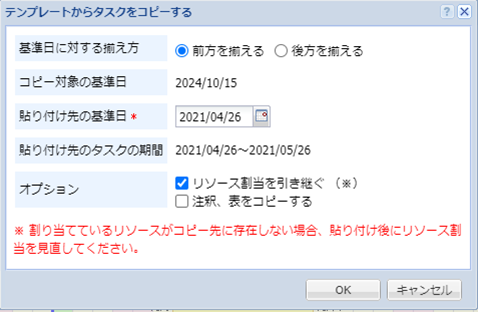
項目 |
概要 |
|---|---|
基準日に対する揃え方 |
|
コピー対象の基準日 |
|
貼り付け先の基準日 |
|
貼り付け先のタスク期間 |
コピー対象のタスクをコピー先に貼り付けた際のタスク期間を表示します。 |
オプション |
|
自プロジェクト、参照プロジェクト、参照テンプレートのいずれのタスクをコピーする場合でも、 サマリタスクをコピーすると子タスクも全てコピーされます。
注意
シャドウを含むタスクをコピーした場合、シャドウはコピーされません。
行フィルタ中はタスクをコピーできません。 (参照プロジェクト、自プロジェクトのどちらのタスクもコピーできません)
プロジェクト設定の「サマリタスクにアクティビティ/マイルストーンを配置可能にする」を無効にしている場合は、 アクティビティ/マイルストーンが存在するリーフタスクへのコピーで「下位レベルに追加」は選択できません。
テンプレートからサマリタスクをコピーする際、子タスクにアクティビティ/マイルストーンが1つもない場合は 「テンプレートからタスクをコピーする」ダイアログは表示されません。
タスクの検索
タスクを検索する場合は、以下のいずれかの手順で操作します。
メニューバー:
ツール>>タスク検索...※
コンテキストメニュー:
なし
ツールボタン:
 タスク検索...
タスク検索...
インタラクティブ操作:
なし
キーボードショートカット:
Ctrlキー+Fキー※
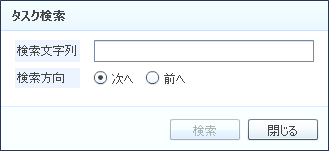
設定項目 |
内容 |
|---|---|
検索文字列 |
検索文字列を指定します。 |
検索方向 |
検索方向を指定します。
次へ:
選択行から下のタスクを検索します。
前へ:
選択行から上のタスクを検索します。
|
検索ボタン |
検索文字列でタスクを検索します。 |
閉じるボタン |
タスク検索画面を閉じます。 |
タスクの詳細情報を確認する
タスクの詳細情報を確認する場合は、以下のいずれかの手順で操作します。
メニューバー:
なし
コンテキストメニュー:
タスク単一選択時
[タスク]>>詳細情報...※
ツールボタン:
なし
インタラクティブ操作:
なし
キーボードショートカット:
なし
※タスクの詳細画面が表示されます。
[基本情報タブ]
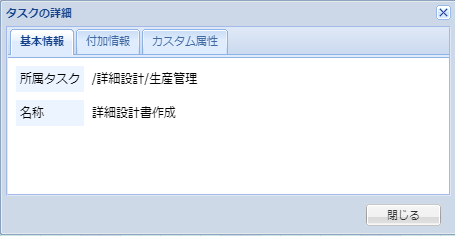
表示項目 |
内容 |
|---|---|
所属タスク |
所属タスクの階層を表示します。 |
名称 |
タスクの名称を表示します。 |
[付加情報タブ]
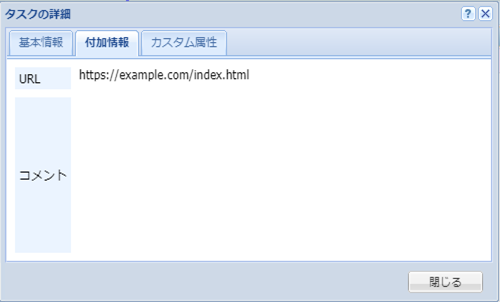
表示項目 |
内容 |
|---|---|
URL |
タスクに関連付けられた情報のURLを表示します。
このURLはコンテキストメニューから開くことができます。
|
コメント |
タスクのコメントを表示します。 |
[カスタム属性タブ]
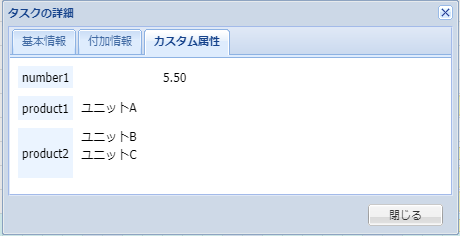
表示項目 |
内容 |
|---|---|
カスタム属性 |
タスクに設定したカスタム属性を表示します。 |
※タスクのカスタム属性を1つも設定していない場合、このタブは表示されません。
タスク実績情報を編集する
タスク実績情報を編集する場合は、以下のいずれかの手順で操作します。
メニューバー:
なし
コンテキストメニュー:
タスク単一選択時
[タスク]>>タスク実績情報編集...※
ツールボタン:
なし
インタラクティブ操作:
ダブルクリック
キーボードショートカット:
なし
※タスク実績情報の編集画面が表示されます。
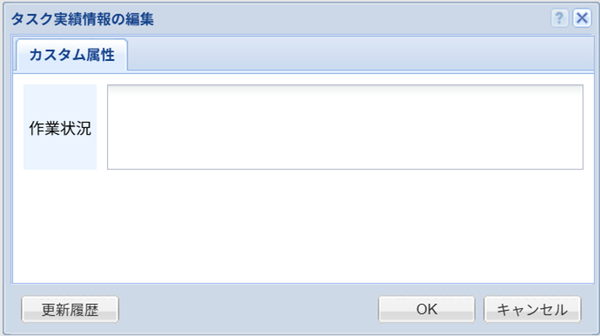
設定項目 |
内容 |
|---|---|
カスタム属性 |
タスク実績情報に設定したカスタム属性を入力します。 |
更新履歴ボタン |
過去に入力したタスク実績情報の一覧が表示されます。 詳細は タスク実績情報の更新履歴を表示する を参照してください。 |
タスク実績情報の更新履歴を表示する
タスク実績情報の更新履歴を表示する場合は、以下のいずれかの手順で操作します。
メニューバー:
なし
コンテキストメニュー:
タスク単一選択時
[タスク]>>タスク実績情報編集...※
ツールボタン:
なし
インタラクティブ操作:
なし
キーボードショートカット:
なし
※タスク実績情報の編集画面が表示されます。 「更新履歴」ボタンをクリックして「タスク実績情報更新履歴」画面を表示します。
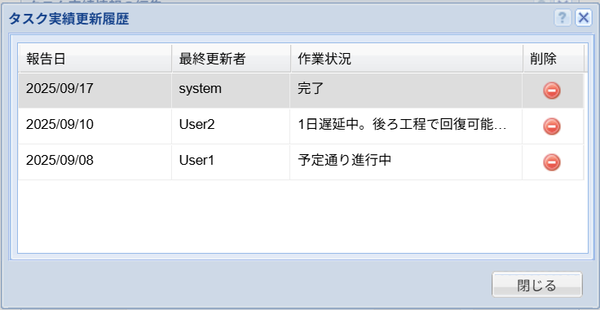
表示項目 |
内容 |
|---|---|
報告日 |
1日1行でタスク実績情報を更新した日付が表示されます。同じ日に複数回更新した場合は、最新の履歴のみ表示されます。
報告日が基準報告日より未来の日付になっている行は、背景色がグレーで表示されます。
|
最終更新者 |
最終更新者のユーザ名が表示されます。 |
カスタム属性 |
カスタム属性の表示名が表示されます。 |
削除 |
削除アイコンが表示されます。 アイコンをクリックすると実績情報を削除します。 |